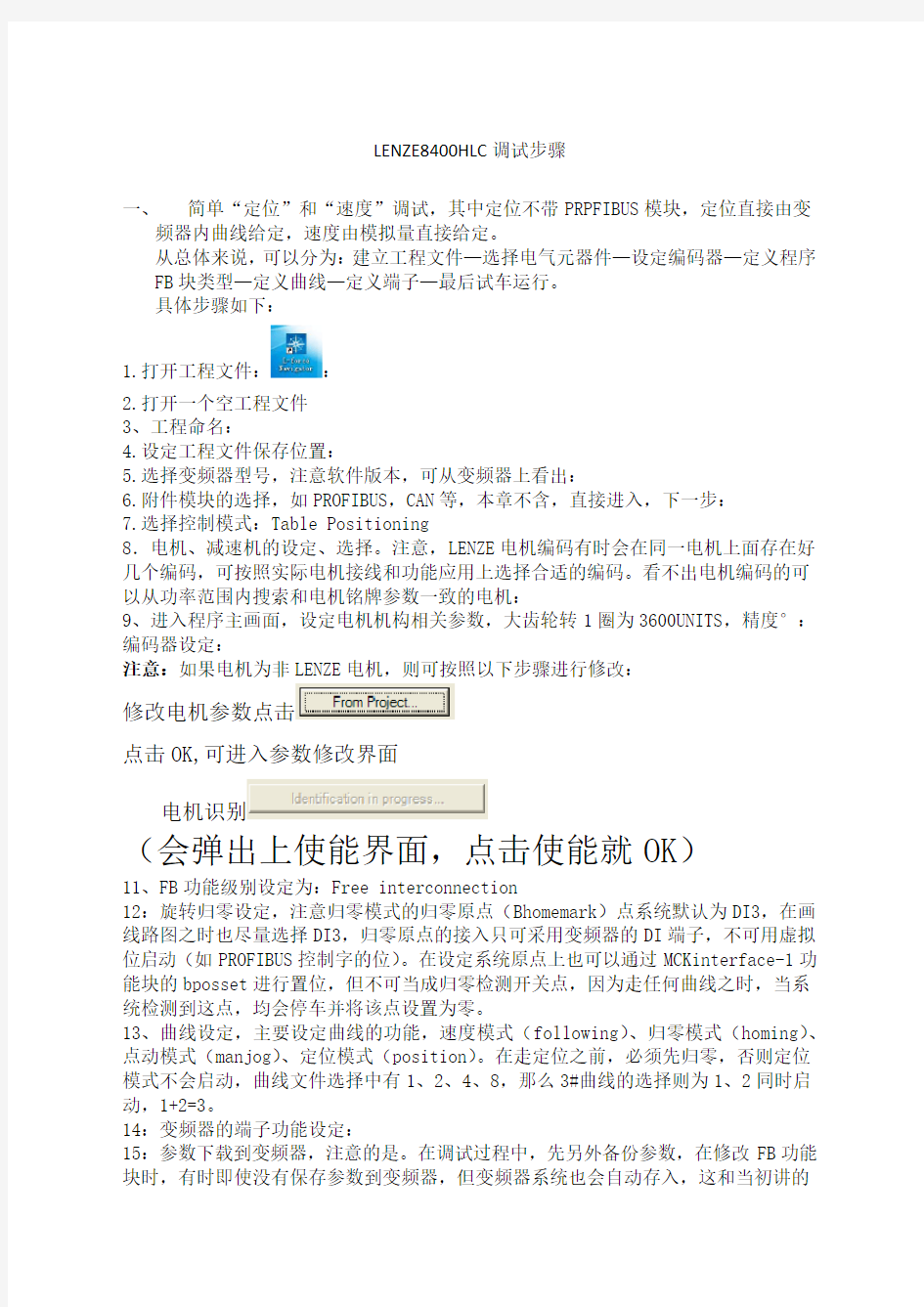
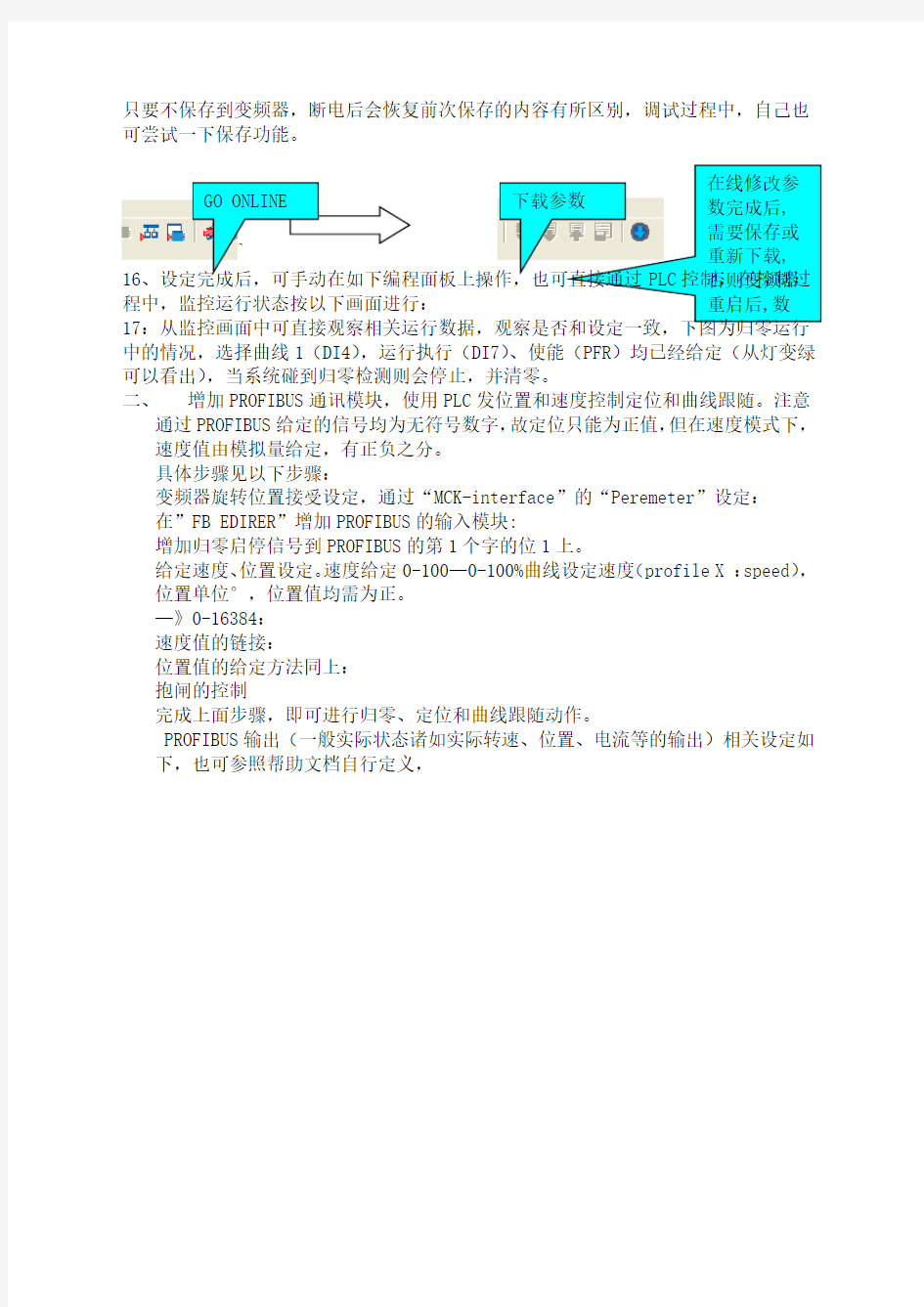
LENZE8400HLC调试步骤
一、简单“定位”和“速度”调试,其中定位不带PRPFIBUS模块,定位直接由变
频器内曲线给定,速度由模拟量直接给定。
从总体来说,可以分为:建立工程文件—选择电气元器件—设定编码器—定义程序FB块类型—定义曲线—定义端子—最后试车运行。
具体步骤如下:
1.打开工程文件::
2.打开一个空工程文件
3、工程命名:
4.设定工程文件保存位置:
5.选择变频器型号,注意软件版本,可从变频器上看出:
6.附件模块的选择,如PROFIBUS,CAN等,本章不含,直接进入,下一步:
7.选择控制模式:Table Positioning
8.电机、减速机的设定、选择。注意,LENZE电机编码有时会在同一电机上面存在好几个编码,可按照实际电机接线和功能应用上选择合适的编码。看不出电机编码的可以从功率范围内搜索和电机铭牌参数一致的电机:
9、进入程序主画面,设定电机机构相关参数,大齿轮转1圈为3600UNITS,精度°:编码器设定:
注意:如果电机为非LENZE电机,则可按照以下步骤进行修改:
修改电机参数点击
点击OK,可进入参数修改界面
电机识别
(会弹出上使能界面,点击使能就OK)
11、FB功能级别设定为:Free interconnection
12:旋转归零设定,注意归零模式的归零原点(Bhomemark)点系统默认为DI3,在画线路图之时也尽量选择DI3,归零原点的接入只可采用变频器的DI端子,不可用虚拟位启动(如PROFIBUS控制字的位)。在设定系统原点上也可以通过MCKinterface-1功能块的bposset进行置位,但不可当成归零检测开关点,因为走任何曲线之时,当系统检测到这点,均会停车并将该点设置为零。
13、曲线设定,主要设定曲线的功能,速度模式(following)、归零模式(homing)、点动模式(manjog)、定位模式(position)。在走定位之前,必须先归零,否则定位模式不会启动,曲线文件选择中有1、2、4、8,那么3#曲线的选择则为1、2同时启动,1+2=3。
14:变频器的端子功能设定:
15:参数下载到变频器,注意的是。在调试过程中,先另外备份参数,在修改FB功能块时,有时即使没有保存参数到变频器,但变频器系统也会自动存入,这和当初讲的
只要不保存到变频器,断电后会恢复前次保存的内容有所区别,调试过程中,自己也可尝试一下保存功能。 ` 16、设定完成后,可手动在如下编程面板上操作,也可直接通过PLC 控制,在控制过程中,监控运行状态按以下画面进行: 17:从监控画面中可直接观察相关运行数据,观察是否和设定一致,下图为归零运行中的情况,选择曲线1(DI4),运行执行(DI7)、使能(PFR )均已经给定(从灯变绿可以看出),当系统碰到归零检测则会停止,并清零。
二、 增加PROFIBUS 通讯模块,使用PLC 发位置和速度控制定位和曲线跟随。注意
通过PROFIBUS 给定的信号均为无符号数字,故定位只能为正值,但在速度模式下,速度值由模拟量给定,有正负之分。
具体步骤见以下步骤:
变频器旋转位置接受设定,通过“MCK-interface ”的“Peremeter ”设定: 在”FB EDIRER ”增加PROFIBUS 的输入模块:
增加归零启停信号到PROFIBUS 的第1个字的位1上。
给定速度、位置设定。速度给定0-100—0-100%曲线设定速度(profile X :speed ),位置单位°,位置值均需为正。
—》0-16384:
速度值的链接:
位置值的给定方法同上:
抱闸的控制
完成上面步骤,即可进行归零、定位和曲线跟随动作。
PROFIBUS 输出(一般实际状态诸如实际转速、位置、电流等的输出)相关设定如下,也可参照帮助文档自行定义, GO ONLINE 下载参数 在线修改参数完成后,
需要保存或
重新下载,
否则变频器重启后,数
QMR 仪器调试步骤 说明:此为实用的调试步骤,只要根据步骤一步步操作就可以调试好QMR。如果要了解详细资料请结合QMR的操作手册。如果操作中有任何疑问,及时联系uson上海代表处。 请按照如下步骤调试: 1.开机前操作 开启气源,打开调压阀门,将进气压力调整到仪器测试压力以上,气源要求干燥无湿气。必须加3套件的油水分离器。Uson Equipment Air Quality Requirement――气源洁净度要求: (Ambient Air Temp: 10 to 30 Degrees C (50 to 86 deg F) --------适宜温度:10-30摄氏度Ambient Humidity: Not exceeding 75% relative humidity.――--------相对湿度低于75%Pressure of Supply Air: Not exceeding the maximum regulator input for the specific model of the tester purchased. Must be at le 15 psi higher than the test pressure. ――- 一般气源压力比测试压力高1BAR(压差法气源不低于4bar)Solid particulate of Supply Air: Not exceeding 5 microns in size.――供气固体颗粒不超过5微米Water vapor of supply air: Not exceeding 1 fluid ounce per 200 cubic feet of air volume (30 milliliters per 5.66 cubic meters).――--------水汽要求低于每5.66立方米30毫升 Oil vapor of supply air: Not exceeding 1 fluid ounce per 400 cubic feet of air volume (30 milliliters per 11.32 cubic meters) .――------油汽要求低于每11.32立方米30毫升Warm-up Time: 1 minutes minimum.------------------热机时间至少一分种 2.开机: 将设备后面板的电源开关拨到开的位置,开机后系统启动需要2分钟左右时间。(注意:钥匙在水平位置,开机后类似电脑启动过程,接下来只有一个“X”符号在屏幕上出现几十秒,此为正常状态,一直到启动结束) 退出菜单键 钥匙 USB接口标准漏口启动键停止键 系统启动结束后,出现界面如左上图所示。注意:屏幕是触摸屏,设定修改参数都是手动触摸点击操作。(注:用手点击就能进入菜单,退出菜单就按屏幕右侧4个按钮键最上面一个)。在按照以下3,4,5,6,7,8各阶段一步步操作中,如果不慎误操作了就按退出菜单键退出当前界面,如果按了却不能退出当前界面时就选界面中的cancle对话框!!就可以退出界面了。 3.设定参数(测试压力,充气,稳压)等操作 3.1设定充气,稳压,平衡,测试阶段的时间,上下限值参数操作: 先将钥匙调整到垂直位置,界面如下图:
调试程序一般应经过以下几个步骤: 1、先进行人工检查,即静态检查。 在写好一个程序以后,不要匆匆忙忙上机,而应对纸面上的程序进行人工检查。这一步是十分重要的,它能发现程序设计人员由于疏忽而造成的多数错误。而这一步骤往往容易被人忽视。有人总希望把一切推给计算机系统去做,但这样就会多占用机器时间,作为一个程序人员应当养成严谨的科学作风,每一步都要严格把关,不把问题留给后面的程序。 为了更有效地进行人工检查,所编的程序应注意力求做到以下几点: (1)应当采用结构化程序方法编程,以增加可读性;(2)尽可能多加注释,以帮助理解每段程序的作用;(3)在编写复杂的程序时不要将全部语句都写在main函数中,而要多利用函数,用一个函数来实现一个单独的功能。这样既易于阅读也便于调试,各函数之间除用参数传递数据这一渠道以外,数据间尽量少出现耦合关系,便于分别检查和处理。 2、在人工检查无误后,才可以上机调试。通过上机发现错误称动态检查。在编译时给出语法错误的信息,可以根据提示的信息具体找出程序中出错之处并改正之。 应当注意的是有时提示的出错并不是真正出错的行,如果在提示出错的行上找不到错误的话应当到上一行再找。有时提示出错的类型并非绝对准确,由于出错的情况繁多各种错误互有关联,因止要善于分析,找出真正的错误,而不要只从字面意义上找出错信息,钻牛角尖。如果系统提示的出错信息多,应当从上到下一一改正。有时显示出一大片出错信息往往使人感到问题严重,无从下手。其实可能只有一二个错误。例如,对使用的变量未定义,编译时就会对所有含该变量的语句发出出错信息;有的是少了“}”或多了“}”有的是书写语句时忘记写“;”或是全角的“;”了,只要加上一个变量定义,或填加“};”就所有错误都消除了。 3、在改正语法错误后,程序经过连接就得到可执行的目标程序。运行程序,输入程序所需数据,就可得到运行结果。应当对运行结果作分析,看它是否符合要求。 有的初学者看到运行结果就认为没问题了,不作认真分析,这是危险的。 有时,数据比较复杂,难以立即判断结果是否正确。可以事先考虑好一批“试验数据”,输入这些数据可以得出容易判断正确与否的结果。可以在计算的输出结果的程序地方加入一段输出到屏幕窗口的程序,利用屏幕窗口可以方便看到结果的,很直观。例如,if语句有两个分支,有可能在流程经过其中一个分支时结果正确,而经过其它一个分支时结果不对等。必须考虑周全。 事实上,当程序复杂时很难把所有的可能方案全部都试到,选择典型的情况作试验即可。 4、运行结果不对,大多属于逻辑错误。对这类错误往往需要仔细检查和分析才能发现。可以采用以下办法: (1)将程序与流程图仔细对照,如果流程图是正确的话,程序写错了,是很容易发现的。例如,复合语句忘记写花括弧,只要一对照流程图就能很快发现。 (2)如果实在找不到错误,可以采用“分段检查”的方法。在程序不同的位置设几个printf 函数语句,输出有关变量的值,往下检查。直到找到在哪一段中数据不对为止。这时就已经把错误局限在这一段中了。不断减小“查错区”,就可能发现错误所在。 (3)也可以用“条件编译”命令进行程序调试(在程序调试阶段,若干printf函数语句就要进行编译并执行。当调试完毕,这些语句不要再编译了,也不再被执行了)。这种方法可以不必一一去printf函数语句,以提高效率。 5、如果在程序中没有发现问题,就要检查流程图有无错误,即算法有无问题,如有则改正
第一章概述 1.1 功能特点 《LED Player V3.3》是本公司新推出的一套专为LED显示屏设计的功能强大,使用方便,简单易学的节目制作、播放软件,支持多种文件格式:文本文件,WORD文件,图片文件(BMP/JPG/GIF/JPEG...),动画文件(SWF /Gif)。 2.2 运行环境 操作系统 中英文Windows/7/NT/XP 硬件配置 CPU: 奔腾600MHz以上 内存:128M 相关软件 OFFICE2000--如需WORD文件必须安装
第二章安装与卸载 2.1 安装 《LED Player》软件安装很简单,操作如下:将LED Player播放软件的安装光盘插入电脑光驱,即可显示LED Player播放软件的安装文件,双击LED Player,即可实现轻松安装。 《LED Player》软件安装成功后,在【开始】/【程序】里将出现“LED软件”程序组,然后进入该程序组下的“LED Player”,单击即可运行,如图所示, opyright ? 2005-2007 Listen tech. All Rights Reserved 灵感设计诚信 同时,桌面上也出现“LED Player”快捷方式:如右图所示,双击它同样可以启动程序。
2.2 卸载 《LED Player》软件提供了自动卸载功能,使您可以方便地删除《LED Player》的所有文件、程序组和快捷方式,用户可以在“LED软件”组中选择“卸载LED Player”,也可在【控制面板】中选择【添加/删除程序】快速卸载. 第三章使用详解 3.1 节目组成 每块显示屏由一个或多个节目页组成。节目页是用来显示用户所要播放的文本、图片、动画等内容。区域窗口有十一种:图文窗、文本窗、单行文本窗、静止文本窗、时间窗、正计时窗、倒计时窗、模拟时钟窗、表格窗、动画窗、温度窗。 文件窗:可以播放各种文字、图片、动画、表格等几十种文件。 文本窗:用于快速输入简短文字,例如通知等文字。 单行文本窗:用于播放单行文本,例如通知、广告等文字。 静止文本窗:用于播放静止文本,例如公司名称、标题等文字。 时间窗:用于显示数字时间。 计时窗:用于计时,支持正/倒计时显示。
Rotork电动执行机构调试步骤 1设定开关阀门方式 首先将执行机构上的红色旋钮转到停止位置(或就地位置),然后用遥控器进入设定和调整执行器的功能菜单,找到C2(关阀方式) 这个菜单,然后在这个菜单下找到CT(Close on Torque用力矩关闭阀门;Close on Limit 用限位关闭阀门) 这个选项,然后确认,这样关阀的的方式就变为了力矩关。开阀的方式同上,它的菜单为C3,找到OL,然后确认就OK了。 2设定开关阀门的位置 首先将执行机构上的红色旋钮转到就地位置,在设定和调整执行器的功能菜单下找到LC(Set Close Torque Move to Close ) 设定关位菜单,然后顺时针旋动执行机构上的黑色旋钮,阀门会向下运动直到停止,这时用遥控确认一下,这样阀门的关闭位置就定好了。 此时将阀门的行程指示牌和阀门的关闭位置对齐。 再找到LO(Set Open Limit Move to Open)设定开位菜单,然后逆时针旋动执行机构上的黑色旋钮,阀门会向上运动,当阀门移动到行程指示盘的全开位置时旋动执行机构上的黑色旋钮到停止位 置。此时用遥控器确认一下,开位就确定好了。 3锁紧行程螺母 旋动执行机构上的黑色旋钮让阀门运行到全关位置,将行程螺母旋到最下面,然后再往上退三分之一圈,然后锁死就行了。最后将手轮中心密封盖用聚四氟乙烯带密封并完全上紧,确保执行机
构中心套筒内不进水。最后将执行机构上的红色旋钮旋转到远方位置,并用挂锁锁定就行了。 注意事项:电动切手动的时候,把红色旋钮打到停止(stop)位置,然后将手/电动切换手柄切到手动位置,然后操作手轮
数控车床的基本操作与简单程序调试 一、实训目的 < 1 >掌握数控车削加工基本编程指令及其应用 < 2 >熟悉了解数控车床的操作面板和控制软件; < 3 >掌握数控车床的基本操作方法和步骤; < 4 >进一步了解数控车床的结构组成、加工控制原理; < 5 >熟练掌握精车程序的输入调 二、预习要求 认真阅读数控车床组成、位置调整和坐标系设定及基本编程指令与调试的章节内容。 三、实训理论基础 1.基本编程指令功能介绍 1 ). G 功能 ( 格式: G 2 G 后可跟 2 位数 ) 常用 G 功能指令 (1) 、表内 00 组为非模态指令,只在本程序段内有效。其它组为模态指令,一次指定后持续有效,直到被本组其它代码所取代。 (2) 、标有 * 的 G 代码为数控系统通电启动后的默认状态。
2 ). M 功能 ( 格式: M2 M 后可跟 2 位数 ) 车削中常用的 M 功能指令有: M00-- 进给暂停 M01-- 条件暂停 M02-- 程序结束 M03-- 主轴正转 M04-- 主轴反转 M05-- 主轴停转 M98-- 子程序调用 M99-- 子程序返回。 M08-- 开切削液 M09-- 关切削液 M30-- 程序结束并返回到开始处 3 ). T 功能 ( 格式: T2 或 T 4 ) 有的机床 T 后只允许跟 2 位数字,即只表示刀具号,刀具补偿则由其它指令。 有的机床 T 后则允许跟 4 位数字,前 2 位表示刀具号,后 2 位表示刀具补偿号。如: T0211 表示用第二把刀具,其刀具偏置及补偿量等数据在第 11 号地址中。 4 ). S 功能 ( 格式: S4 S 后可跟 4 位数 ) 用于控制带动工件旋转的主轴的转速。实际加工时,还受到机床面板上的主轴速度修调倍率开关的影响。按公式: N=1000Vc / p D 可根据某材料查得切削速度 Vc ,然后即可求得 N. 例如:若要求车直径为 60mm 的外圆时切削速度控制到 48mm/min ,则换算得: N=250 rpm ( 转 / 分钟 ) 则在程序中指令 S250; 5 ).车床的编程方式 ( 1 ).绝对编程方式和增量编程方式。 图 2-1 编程方式示例 绝对编程是指程序段中的坐标点值均是相对于坐标原点来计量的,常用 G90 来指定。增量( 相对 ) 编程是指程序段中的坐标点值均是相对于起点来计量的。常用 G91 来指定。如对图 2-1 所示的直线段 AB 编程 绝对编程: G90 G01 X100.0 Z50.0; 增量编程: G91 G01 X60.0 Z-100.0;
L X M26调试软件S o m o v e使用说明安装LXM26调试软件调试软件 如果没有安装Somove,需要先安装Somove 下载地址: 安装好Somove 后需要安装Lexium26 的DTM 下载地址: 软件注册 如果尚未注册软件系统会自动提示注册,注册是免费的。 连接电脑 Lexium26通过CN3口(modbus485)和电脑进行通讯,施耐德标准通讯线缆型号是TCSMCNAM3M002P,此电缆连接电脑一端为USB口 在第一次进行调试时,需要查明电脑分配给此调试电缆的COM口,打开硬件管理器就可以看到,此处为COM4 确认COM口后,需要在Somove里面设定对应的COM口,单击编辑链接 选择modbus串行,并单击最右边编辑图标 选择对应的COM端口,单击应用并确定
然后电脑和伺服驱动器的通讯就可以开始了,单击连接 选择Lexium26 ,并单击连接 参数上载后后可以进行Somove在线调试 我的设备 用途:我的设备页面用于显示伺服驱动器和电机的基本信息,包括 驱动器型号 驱动器序列号 驱动器固件版本 电机型号 驱动器额定/峰值电流 电机额定/峰值转速 电机额定/峰值扭矩 … 参数列表 用于:参数列表页面用于设置驱动器P参数,可以按照P参数组开设置,也可以按照操作模式来设置。 相关参数说明可以在Lexium26手册第九章查询
错误内存 用途:错误内存界面用来查看伺服的故障历史,可以显示当前故障,已经5次历史故障,并且指明故障原因和处理方式。 可视化 用途:可视化界面用于显示以下信号的状态或者数值 数字输出/输出 模拟量输入/输出 指定参数的数值 指定参数显示需要 1.选定要显示的参数 2.在右侧区域用鼠标选择显示区域 示波器 用途:可同时捕捉驱动器内部的最多4个变量,例如电流、电压、位置误差、实际速度等,并绘制成以时间为横坐标的曲线图,以此观察驱动器及电机的运行性能是否符合要求,并相应的做出控制环参数调整。 左侧三个输入区域分别用于: Channels:选择希望监视的参数 Trigger:选择开始捕捉参数的触发条件 Settings:选择需要做出调整的控制环参数 这三个输入区域可以分别用右侧示波器栏顶部的三个按钮打开 这是右侧示波器栏顶部的一排按钮,它们的功能是这样的: :用于打开和关闭左侧三个输入区域 :用于加载和保存捕捉到的波形文件 :用于导出和导入示波器的配置文件 :分别用于给波形曲线加注释,将波形拷贝为图形文件(*.png),设置FFT功能的采样参数 :用于对波形进行放大、缩小、移动 :分别用于在波形上加两个光标以准确读出光标点的数值,在示波器上显示波形名称样例,对波形进行FFT转换观察频域分布 示波器的一般使用顺序为: 1.在左边第一个输入区域中选择希望捕捉的参数: 1)按打开可以捕捉的参数列表,示波器同时最多捕捉4个参数
1. 第一步初始界面,调试时需要把切换开关打到现场就地位置,按 初始界面,显示界面如图中所示 Limits 主要进行阀门开关方式,开关限位,以及扭矩的设定Indication 主要设定LED显示和开关触点 Control 就地跟远程控制一些参数设定 ESD ESD参数设定 Security 密码设定 Defaults 恢复出厂设定
2.阀位设定,选择图中Limits,按进入关限位调试界面,Direction 开关方向,默认Clock Actiom 开关方式Limit 限位Torque 力矩 Torque 开关阀力矩值的设定 Set Limit 设定开关限位 进入该界面后,按选择菜单, Direction 默认Clock,按下“”键以选择“Close Settings”(关设定)中“Direction”方向)功能。用或进行选择。按下键进行确认。 Action 选项选择Limit按下“”键以选择界面,用或进行选择,按下键进行确认。 Torque 力矩值选择60%左右,这个跟阀门实际需要的扭矩为准,按下“”键以选择界面,用或进行增减,按下键进行确认。
Set Limit首先将电动头涡轮箱出的2个限位螺栓松出,按下遥控器“”键以选择界面, 首先设定阀门关限位将执行器和阀门动作至全关位置后(可以手轮顺时针转动,手轮上有指示),手轮在往开方向回半圈到一圈,然后电动头涡轮箱上面的螺栓(靠近电动头)往里面拧,直到顶住后往外退出1-2圈,锁紧螺母,按下键进行确认关阀限位。 设定阀门开限位:将执行器和阀门动作至全开位置后(可以手轮逆时针转动,手轮上有指示),手轮在往关方向回半圈到一圈,然后电动头涡轮箱下面的螺栓(底部的)往里面拧,直到顶住后往外退出1-2圈,锁紧螺母,按下键进行确认开阀限位。 3.Indication 主
实验一Keil软件的使用及简单程序的调试方法 一、实验目的 掌握Keil的使用方法和建立一个完整的单片机汇编语言程序的调试过程及方法。 二、实验器材 计算机1台 三、实验内容 1.Keil的使用方法。 2.建立一个单片机汇编语言程序的调试过程及方法 四、实验步骤 1.Keil的使用方法。Keil C51 软件是众多单片机应用开发的优秀软件之一,它集编辑,编译,仿真于一体,支持汇编,PLM 语言和C 语言的程序设计,界面友好,易学易用。启动Keil 后的界面如下:
几秒钟后即进入Keil的编辑界面。用户便可建立项目及应用程序。 2.简单程序的调试方法 Keil是通过项目工程来管理汇编程序的。因此在调试程序前必须建立一个工程,工程名称及保存位置由用户来指定,注意每位同学的工程名称用“学号姓名实验*”来命名。 (1)建立一工程 单击Project菜单,在弹出的下拉菜单中选中New Project选项。并在弹出的对话框中确定保存的位置及工程名称。 又弹出一对话框,要求用户选择相应的硬件CPU及相关设置。选择Atmel公司的AT89C51单片机。如下图所示
单击“确定”后在弹出的对话框中行选择“否”即工程建好了,但该工程没有任何语句,需要再建一个程序文件并将其添加到此工程中。 (2)建一文件 单击“File”/“New”命令,则弹出文件的编辑窗口,此时该文件还没有指明其文件名称及保存位置,该文件还没有加载到所建立的工程中。单击“File”/“Save”命令在弹出的对话框中指明文件的类型为.ASM汇编型及文件名后单击“保存”即可进行汇编源文件的编辑。如下图所示。 (3)将文件添加到工程中 单击“T arget 1”前的“+”号则展开后变成“-”号,并右键单击“Source Group 1”在弹出的下拉菜单中执行“Add Files to Group ‘Source Group 1’”命令并弹出对话框在该对话框中的“文件类型”下拉列表中选择“Asm source file”后找到要添加的文件名并选中,单击“Add”即可。
D06调试软件说明 首先要将D06按照使用说明书安装好。用汽油启动汽车,通过专用串口连接线把D06与PC 机连接。启动D06调试软件。 启动后的主界面: VEHICLE CONFIGURATION 参数配置 DISPLAY 数据显示 AUTOCALIBRATION 自动配置 SA VE CONFIGURATION 保存配置 LOAD CONFIGURATION 读入配置 ECU REPROGRAMMING 重新编程 EXIT 退出
选择语言,操作如下图: 进入VEHICLE CONFIGUNATION 菜单,内部有F1、F2、F3、F4四张表格。F1表格的内容如下图:
Fuel type 燃料类型 默认状态: LPG (液化气) 选择项: Methane (天然气) Inj、喷射的方式 默认状态:Sequential (顺序喷射) 选择项:Full Group (分组喷射) Injectors 喷嘴类型 默认状态:Omvl FAST 选择项:Omvl STD Reducer:减压器类型燃料类型选择为Methane时,就没有此选项 默认状态: STD 选择项:MP 选择项:HP Type of revolution signal 转速信号的类型 默认状态:Standard 选择项:Weak No、of cylinders 汽缸数 默认状态:4 Cylinders 选择项:3 Cylinders Ignition type 线圈类型 默认状态:Two coils 选择项:One coil 选择项:RPM sensor 选择项:RPM sensor2 Type of change over 转换类型 默认状态:In acceleration 选择项:IN DECELERTION REV、THRESHOLD FOR CHANG-OVER 转换的转速 默认状态:1600 选择项:800—3000 REDUCER TEMPERATURE FOR CHANGE-OVER 转换时的减压器温度 默认状态:30
ROTORK电动执行机构参数设置及操作方法 作者:杨潇波 2013年10月22日来源:浏览量:1181 字号:T | T 1结构ROTORKIQ系列电动执行器是对阀门进行就地及远程电动控制的非侵入式自控设备。它由一个电机、减速齿轮、现场控制反转启动器、带电逻辑控制力矩、限位和监视装置组成。 ROTOKIQ系列使用非侵入式手持红外线IQ设定器 1 结构 ROTORK IQ系列电动执行器是对阀门进行就地及远程电动控制的非侵入式自控设备。它由一个电机、减速齿轮、现场控制反转启动器、带电逻辑控制力矩、限位和监视装置组成。ROTOKIQ系列使用非侵入式手持红外线IQ设定器完成对力矩、限位以及一级、二级设定的。IQ的结构如图1所示。 图 1 IQ的结构 2 IQ执行器的操作方法 2.1 手动操作
压下手动/自动手柄,使其处于手动位置。旋转手轮以挂上离合器,此时松开手柄,手柄将自动弹回初始位置,手轮将保持啮合状态,直到执行器被电动操作,手轮将自动脱离,回到电机驱动状态。如果需要,可用一个带6.5mm铁钩的挂锁将离合器锁定在任何状态。 2.2 电动操作 检查电源电压,应与执行器铭牌上的标识相符,然后即可开启电源。无需检查相位。如果没有进行初步检查,则不要进行电气操作,至少要用红外线设定器来完成初级设定。 选择现场/停止/远程操作:红色选择器可选择现场或远程两种操作,当选择器锁定在就地或远程位置时,停止功能仍然有效。选择器也可锁定在停止状态,以防止现场或远程的电动操作。逆时针旋转红色选择器旋钮至现场位置,相邻的黑色旋钮可分别转至开和关的位置;顺时针旋转红色旋钮则停止运行。如果逆时针旋转红色选择器旋钮至远程位置,远程控制只能用于开和关,此时顺时针旋转红色旋钮仍可使执行器停止运行。 3 IQ执行器的功能检查参数设置 3.1 基本参数设定方法 ROTORK IQ系列执行器是全世界首家推出无需打开电气端盖即可进行调试和查询的阀门执行器。当执行器与阀门连接可靠后,接通主电源,并将执行器选择在就地或停止位,使用所提供的红外线设定器进入执行器的设定程序,即可对行程末端的限位方式、力矩值和限位以及其它所有控制和指示功能进行设定。(IQ的设定和调整在执行器主电源接通和断开时均可完成。)设定器的按键名称及作用(图2):
LENZE8400HLC调试步骤 一、简单“定位”和“速度”调试,其中定位不带PRPFIBUS模块,定位直接由变频器内曲线给定,速度由模拟量直接给定。 从总体来说,可以分为:建立工程文件—选择电气元器件—设定编码器—定义程序FB块类型—定义曲线—定义端子—最后试车运行。 具体步骤如下: 打开工程文件::1. 2.打开一个空工程文件 3、工程命名: 4.设定工程文件保存位置: 5.选择变频器型号,注意软件版本,可从变频器上看出: 6.附件模块的选择,如PROFIBUS,CAN等,本章不含,直接进入,下一步: 7.选择控制模式:Table Positioning 8.电机、减速机的设定、选择。注意,LENZE电机编码有时会在同一电机上面存在好几个编码,可按照实际电机接线和功能应用上选择合适的编码。看不出电机编码的可以从功率范围内搜索和电机铭牌参数一致的电机: 9、进入程序主画面,设定电机机构相关参数,大齿轮转1圈为3600UNITS,精度°: 编码器设定: 注意:如果电机为非LENZE电机,则可按照以下步骤进行修改: 修改电机参数点击 可进入参数修改界面点击OK, 电机识别(会弹出上使能界面,点击使能就OK) 11、FB功能级别设定为:Free interconnection 12:旋转归零设定,注意归零模式的归零原点(Bhomemark)点系统默认为DI3,在画线路图之时也尽量选择DI3,归零原点的接入只可采用变频器的DI端子,不可用虚拟位启动(如PROFIBUS控制字的位)。在设定系统原点上也可以通过MCKinterface-1功能块的bposset进行置位,但不可当成归零检测开关点,因为走任何曲线之时,当系统检测到这点,均会停车并将该点设置为零。
PLC程序的调试方法及步骤 PLC程序的调试可以分为模拟调试和现场调试两个调试过程,在此之前首先对PLC外部接线作仔细检查,这一个环节很重要。外部接线一定要准确无误。也可以用事先编写好的试验程序对外部接线做扫描通电检查来查找接线故障。不过,为了安全考虑,最好将主电路断开。当确认接线无误后再连接主电路,将模拟调试好的程序送入用户存储器进行调试,直到各部分的功能都正常,并能协调一致地完成整体的控制功能为止。 1.程序的模拟调试 将设计好的程序写入PLC后,首先逐条仔细检查,并改正写入时出现的错误。用户程序一般先在实验室模拟调试,实际的输入信号可以用钮子开关和按钮来模拟,各输出量的通/断状态用PLC上有关的发光二极管来显示,一般不用接PLC实际的负载(如接触器、电磁阀等)。可以根据功能表图,在适当的时候用开关或按钮来模拟实际的反馈信号,如限位开关触点的接通和断开。对于顺序控制程序,调试程序的主要任务是检查程序的运行是否符合功能表图的规定,即在某一转换条件实现时,是否发生步的活动状态的正确变化,即该转换所有的前级步是否变为不活动步,所有的后续步是否变为活动步,以及各步被驱动的负载是否发生相应的变化。 在调试时应充分考虑各种可能的情况,对系统各种不同的工作方式、有选择序列的功能表图中的每一条支路、各种可能的进展路线,都应逐一检查,不能遗漏。发现问题后应及时修改梯形图和PLC中的程序,直到在各种可能的情况下输入量与输出量之间的关系完全符合要求。 如果程序中某些定时器或计数器的设定值过大,为了缩短调试时间,可以在调试时将它们减小,模拟测试结束后再写入它们的实际设定值。 在设计和模拟调试程序的同时,可以设计、制作控制台或控制柜,PLC之外的其他硬件的安装、接线工作也可以同时进行。 2.程序的现场调试 完成上述的工作后,将PLC安装在控制现场进行联机总调试,在调试过程中将暴露出系统中可能存在的传感器、执行器和硬接线等方面的问题,以及PLC的外部接线图和梯形图程序设计中的问题,应对出现的问题及时加以解决。如果调试达不到指标要求,则对相应硬件和软件部分作适当调整,通常只
串口调试软件使用说明 首先,运行该软件显示的是一个对话窗。在该界面的左上角有五个小的下拉窗口,分别为串口,波特率,校验位,数据位,停止位。 串口窗口应为仪表与计算机相连时所使用的串口。 波特率窗口选择仪表设置的波特率。校验位选择无。 数据位选择8位 停止位选择2位 在停止位的下面是显示区的选项,选择十六进制显示。 在整个界面的下方是发送区,主要选择十六进制发送,发送方式可选手动发送或自动发送。其中自动发送可设置发送周期(以毫秒为单位)。除直接发送代码外本软件也可直接发送文件。 仪表通讯协议如下: 通讯格式为8位数据,2个停止位,无校验位。 仪表读写方式如下: 读指令:Addr+80H Addr+80H 52H 要读参数的代号 写指令:Addr+80H Addr+80H 43H 要写参数的代号写入数低字节写入数高字节 读指令的CRC校验码为:52H+Addr 要读参数的代号,Addr为仪表地址参数值范围是0-100。 写指令的CRC校验码为:43H+要写的参数值+Addr 要写的参数代号。 无论是读还是写,仪表都返回以下数据: 测量值PV+给定值SV +输出值MV及报警状态+所读/写参数值 其中PV、SV及所读参数值均为整数格式,各占2个字节,MV占1个字节,报警状态占1个字节,共8个字节。 每2个8位数据代表一个16位整形数,低位字节在前,高位字节在后,各温度值采用补码表示,热电偶或热 电阻输入时其单位都是0.1℃,1V或0V等线性输入时,单位都是线性最小单位。因为传递的是16位二进制 数,所以无法表示小数点,要求用户在上位机处理。 上位机每向仪表发一个指令,仪表在0-0.2秒内作出应答,并返回一个数据,上位机也必须等仪表返回数 据后,才能发新的指令,否则将引起错误。如果仪表超过最大响应时间仍没有应答,则原因可能无效指 令、通讯线路故障,仪表没有开机,通讯地址不合等,此时上位机应重发指令。
ROTORK电动阀设定步骤 1.准备好遥控器,按遥控器按钮,看是否有红外线发射出来;再确保现场电动阀处于Local 或STOP位置; 2.遥控器对准Rotork的接收灯,按,连续按两下,这是Rotork的显示屏上会显示 如下图标: 在出现该图标后,按,将变成如下图标: 注意两者有何区别回车后,多了两条横线,这样就进入了Rotork阀的设定环境,只有出现两条横线后,才可能对阀的功能进行设定。 3、继续按箭头,会出现如下图标: 继续,按两次,进入开关阀力矩设定界面,如下: 出现:,该地方为关阀力矩设定,在下面是数字,该数字为额定力矩的百分数,如 果要增加,按,如果要减小,按,到合适的力矩时,按,这是数字会不见, 然后又出现,这样就设定成功了,如果该数字没有闪一下,则没有设定成功,在出现后按,出现,该地方为开阀力矩设定,和关阀力矩设定一样。 4、继续按,进入开关限位的设定,为关到位设定,如果一个阀门的关到位存在问题,可以手动摇电动阀到关闭,摇不动后,往开的方向回1圈,然后将该位置设定为关到位,只要进入到后,按,就将现在的阀位设定为关到位了。如果一个阀门的开到位存 在问题,可以手动摇电动阀到全开,摇不动后往关的方向回一圈,然后将该位置设定为开到位,只要到达后,按,出现,然后按,就将目前的状态设定为全开到位 了。 5、设定二级功能:在出现
后,按,就进入了二级功能设定,接下来需要设定的功能参见下图: 需要将触点S1设定为: 关到位,再将该触点方式设定为常开方式,如右图 将S2触点设定为: 全开到位,同样将该触点方式设定为常开触点,如右图 将S3 触点设定为: 正在关状态,同样将该触点设定为常开触点。 将S4触点方式功能设定为 正在开状态,同样将该触点设定为常开触点。 下面的功能是对ESD功能的设定: 只有在PID流程图上与ESD系统相连相关的Rotork电动阀才需要设定该功能。具体设定为将A1、A3、A4、A5全部设定为NO,如果是放空阀,将A2设定为OP功能,如果不是放空阀,是进出站阀门,设定为CL功能。其他的地方不用管。
TD调试软件使用方法 TDebug(文件名TD.EXE)是调试8086汇编语言的工具软件。TD主要用来调试可执行文件(.EXE文件)。它具有功能强、使用灵活方便、人-机界面友善、稳定可靠等特点,能提高工作效率,缩短调试周期。 1.启动方法 使用TDebug软件时,必须有以下文件: TD.EXE——可执行文件。 在DOS状态下键入TD即可启动TD软件。 例如: C:\SY86>TD 文件名 或 C:\SY86>TD F1-Help F2-Bkpt F3-Mod F4-Here F5-Zoom F6-Next F7-Trace F8-Step F9-Run 10-Menu 如果在键入TD之后又键入了文件名,则TD就将指定的文件装入以供调试;如果不指定文如果在键入TD之后又键入了文件名,则TD就将指定的文件装入以供调试;如果不指定文件名,则可以在TD的菜单操作方式下取出文件,然后进入调试状态。 2.窗口功能和操作 进入TD调试软件后,屏幕上出现五个窗口,系统现场信息分别显示在各窗口内。如上图所示。图中,第一行为菜单信息,最后一行为热键信息,中间即为
窗口信息。 窗口由五部分组成,利用Tab键可在各窗口之间进行切换。 ⑴CPU窗口: CPU窗口分别显示段地址寄存器cs、偏移地址、十六进制机器码和源程序代码。“?” 对应的偏移地址表示当前PC指针位置;用“↑”“↓”键移动光标可以使窗口上下卷动以便观察前、后的程序代码信息及地址信息; ⑵寄存器(Registers)窗口: 寄存器窗口显示所有寄存器信息。用“↑”“↓”键移动光标可以选中任一个寄存器。 选中寄存器后按数字键即会弹出一个窗口: 窗口提示输入数据。此时在光标位置处输入数字就改变了该寄存器的数值; ⑶标志窗口: 标志窗口显示各标志位的当前状态。用“↑”“↓”键移动光标选中某一标志后,按回车键即可改变该标志状态; ⑷堆栈窗口: 堆栈窗口显示堆栈寄存器ss的信息,包括堆栈偏移地址和堆栈数据。“?”对应的偏移地址表示当前堆栈指针位置;用“↑”“↓”键移动光标可以选择堆栈指针位置,然后按数字键即会弹出一个窗口: 窗口提示输入字数据。此时在光标处输入数字就改变了该偏移地址的数值; ⑸内存数据(Dump)窗口: Dump窗口分别显示数据寄存器ds、偏移地址、字节数据和ASCII代码。用“↑”“↓”“→”“←”键移动光标可以选择某一内存地址,然后按数字键会弹出一个窗口: 窗口提示输入一个字节数据。此时在光标处输入数字就改变了该内存地址的数值。 3.菜单操作与热键操作
D O C N O.:M A001 VER:5.0.0.0 2007-11
目录 一、系统构成 (3) 二、安装与卸载 (3) 三、图示方法 (3) 1、红点 (3) 2、绿点 (3) 3、蓝点 (4) 4、坐标 (4) 四、操作说明 (4) 1、SYSTEM(系统) (4) 2、DATA(数据) (5) 3、PARAMETER SET(参数设置) (5) 4、OPERATION(操作) (6) 5、INFORMATION(工程信息) (8) 五、调试方法 (9) A、数据显示部分 (9) B、参数设置部分 (10) C、调试过程 (10)
一、系统构成 系统由一个EXE文件构成,打开系统时会自动建立Log和Project 目录。Log用于保存日志时的默认路径,Project用于保存工程文件 时的默认路径。 系统同时支持整体式和分体式的微波调试。 二、安装与卸载 本系统不需要安装,是绿色软件,直接复制MW Analyzer.exe即可。 卸载时直接删除MW Analyzer.exe和自动生成的Log和Project目录 即可。 三、图示方法 1、红点 红点是按F的当前值为横坐标,U的当前值为纵坐标画出的点,“” 表示最近一次红点的位置。 2、绿点 绿点是按F的平均值(30次)为横坐标,U的平均值(30次)为纵 坐标画出的点,“”表示最近一次绿点的位置。只有当F的当前值与 平均值之差小于5时才打印出绿点。
3、蓝点 在画板上单击左键即可,同时会把当前的坐标显示到OPERATION 中的X,Y中。也可以输入X,Y的值,点击画蓝点。 4、坐标 坐标是按F、U的真实值显示出来,默认的坐标范围是F:0430H-082FH,U:0640H-0A40H,如果显示的坐标不在此范围内时时,请单击按钮,系统自动按当前的F和U的值为中 心点输入到中,你也可以手动输入此值。设定好中心 点的值以后,单击按钮确认以后,系统即会重新设定起始坐标。 鼠标右键可以在当前位置上显示坐标虚线,便于查看坐标。 四、操作说明 1、SYSTEM(系统) OPEN(打开) CLOSE(关闭) EXIT(退出系统)
串口调试助手3.0版 使用说明书
目录 串口调试助手3.0版 (1) 使用说明书 (1) 串口调试助手3.0版简介 (1) 安装串口调试助手3.0版 (2) 使用频道列表 (3) 使用A频道 (4) 使用B频道 (5) 使用C频道 (6) 使用D频道 ............................................................ 错误!未定义书签。
软件使用说明书串口调试助手3.0版简介 串口调试助手3.0版是WMD工 作室最新研发的智能调试工具, 是不折不扣的“串口助手”。 串口调试助手3.0版可以实现的功 能包括发送接受16进制数、字符 串、传输文件、搜索出空闲串口 等,此外,还可以搜索用户自定义设置其他的项目。 为了让大家更好的使用串口调试助手3.0版将提供自动更新功能,用于免费升级软件以及修正bug.。 1
软件使用说明书 安装串口调试助手3.0版 安装串口调试助手需要Windows 2000/XP/2003/Vista操作系统中 的任一种,Windows NT 4.0 下面 没有测试过,不保证可运行。 串口调试助手为绿色软件,下载 后只需要复制到硬盘上的指定目录中即安装完成。 因为要到网络上加查更新,如果您的计算机的安 全防护软件提示,该程序需要访问网络的时候, 建议选择“允许”访问。 2
软件使用说明书使用列表 软件安装完成后,直接双击“串口调试助手3.0”即可运行软件。 检查串口线是否连接到计算机和设备 上。如果2端都是本计算机上的串口, 一定确认串口调试助手打开的是您指 定的串口。 3
难怪很多前辈说调试是一个程序员最基本的技能,其重要性甚至超过学习一门语言。不会调试的程序员就意味着他即使会一门语言,却不能编制出任何好的软件。 我以前接触的程序大多是有比较成形的思路和方法,调试起来出的问题都比较小,最近这个是我自己慢慢摸索调试,接触了很多新的调试方法,并查了很多前辈的总结,受益匪浅,总结以前的和新的收获如下: VC 调试篇 设置 为了调试一个程序,首先必须使程序中包含调试信息。一般情况下,一个从AppWizard 创建的工程中包含的Debug Configuration 自动包含调试信息,但是是不是Debug 版本并不是程序包含调试信息的决定因素,程序设计者可以在任意的Configuration 中增加调试信息,包括Release 版本。 为了增加调试信息,可以按照下述步骤进行: ? 打开Project settings 对话框(可以通过快捷键ALT+F7打开,也可以通过IDE 菜单Project/Settings 打开 ?选择C/C++页,Category 中选择general ,则出现一个Debug Info 下拉列表框,可供选择的调试信息方式包括: 命令行 Project settings 说明 无 None 没有调试信息 /Zd Line Numbers Only 目标文件或者可执行文件中只包含全局和导出符号以及代码行信息,不包含符号调试信息
/Z7 C 7.0- Compatible 目标文件或者可执行文件中包含行号和所有符号调试信息,包括变量名及类型,函数及原型等 /Zi Program Database 创建一个程序库(PDB,包括类型信息和符号调试信息。 /ZI Program Database for Edit and Continue 除了前面/Zi 的功能外,这个选项允许对代码进行调试过程中的修改和继续执行。这个选项同时使 #pragma 设置的优化功能无效 ? 选择Link 页,选中复选框"Generate Debug Info",这个选项将使连接器把调试信息写进可执行文件和DLL ?如果C/C++页中设置了Program Database 以上的选项,则Link incrementally 可以选择。选中这个选项,将使程序可以在上一次编译的基础上被编译(即增量编译,而不必每次都从头开始编译。调试方法: 1、使用 Assert(原则:尽量简单assert只在debug下生效,release下不会被编译。 2、防御性的编程 3、使用Trace 4、用GetLastError来检测返回值,通过得到错误代码来分析错误原因 5、把错误信息记录到文件中 位置断点(Location Breakpoint 大家最常用的断点是普通的位置断点,在源程序的某一行按F9就设置了一个位置断点。但对于很多问题,这种朴素的断点作用有限。譬如下面这段代码:
智能照明控制系统 ( LDS ) 用户手册
莱得圣智能科技 莱得圣智能科技( 智能科技(上海) 上海)有限公司
智能照明控制系统(LDS2008)用户手册
目
一、 1. 2.
录
引言...................................................................................................................................3
系统简介...............................................................................................................................3 连接与准备...........................................................................................................................3 1) PC 机要求.........................................................................................................................3 2) 连接到 PC 机....................................................................................................................3 系统安装...........................................................................................................................4 系统安装...............................................................................................................................4 软件注册...............................................................................................................................7 主要视窗...........................................................................................................................7
二、 1. 2. 三、
1. 物理视窗...............................................................................................................................8 2. 逻辑视窗...............................................................................................................................8 3. 监控视窗...........................................................................................................................9 4. 文本视窗.............................................................................................................................10 四、 1. 2. 五、 1. 2. 3. 4. 5. 6. 六、 1. 2. 七、 八、 九、 1. 2. 加载数据......................................................................................................................... 11 从设备加载数据.................................................................................................................11 从磁盘文件加载数据.........................................................................................................13 设备配置.........................................................................................................................14 区、通道、重复通道、开关/调光....................................................................................14 AUX 输入配置 ....................................................................................................................15 附加区配置.........................................................................................................................16 区域连接配置.....................................................................................................................16 工程技术配置.....................................................................................................................17 动态数据显示.....................................................................................................................18 场景编辑.........................................................................................................................18 从物理视窗进行场景编辑 .................................................................................................18 从逻辑视窗进行场景编辑 .................................................................................................20 调度管理器.....................................................................................................................21 时钟.................................................................................................................................26 可配置面板.....................................................................................................................29 面板的常规设置.................................................................................................................29 面板的高级设置.................................................................................................................30
2